Jak zaimportować dane do wybranych kartotek?
Program Wapro Gang to zaawansowane narzędzie, które ułatwia zarządzanie danymi firmowymi i pracowniczymi poprzez integrację z arkuszami Excel. Umożliwia ono efektywne importowanie informacji do różnych kartotek systemowych, firmowych i pracownicych bez konieczności ręcznego wprowadzania danych. Dzięki temu, proces zarządzania informacjami o firmach i pracownikach staje się szybszy i bardziej efektywny, co przekłada się na lepszą organizację pracy i oszczędność czasu.
W przypadku kartotek firm czy kartotek powiązanych z pracownikiem, w trakcie jednej operacji, możliwe jest zaimportowanie danych dotyczących wielu firm lub wielu pracowników. O tym, jakie to dane, decyduje odpowiedni identyfikator. Jeśli import dotyczy kartotek systemowych, nie ma potrzeby określania rodzaju identyfikatora.
Mechanizm importu dostępny jest w oknie zarządzania wybraną kartoteką.
Import danych do kartotek powiązanych z pracownikiem możliwy jest tylko wtedy, gdy pracownik istnieje w systemie. W przypadku braku pracownika, należy wprowadzić go ręcznie lub za pomocą importu z arkusza Excel.
::: note Przykład 1
Przejdź do widoku Kartoteki | Kartoteki firmy i otwórz kartotekę firmy Dane sądu. W oknie zarządzania wybierz ikonę importu.
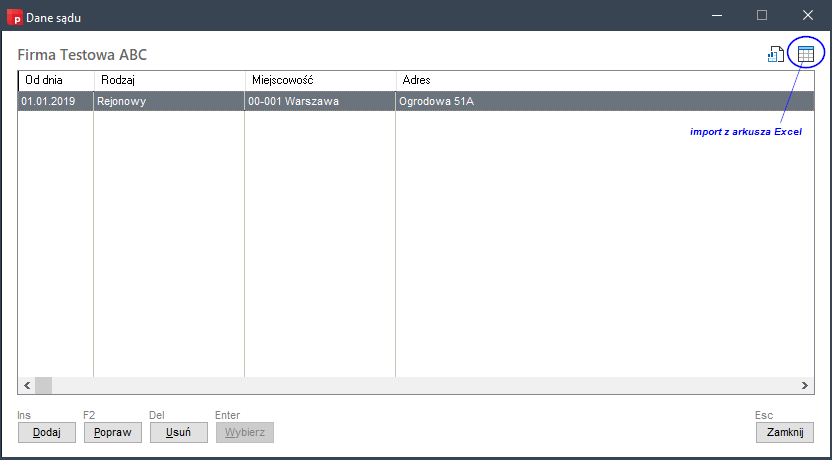
Otworzy się okno definicji importu. Wybierz stworzony uprzednio szablon importu lub utwórz nowy, klikając przycisk Dodaj (klawisz Ins).
Tworząc nowy szablon w sekcji Typ importu zaznacz opcję Import kartotek i określ, od którego wiersza arkusza Excel powinien rozpocząć się import. Następnie przypisz kolejno kolumny z arkusza odpowiednim polom z kartoteki. Dwukrotne kliknięcie na wybranym polu kartoteki w oknie definicji szablonu (lub wybranie opcji Popraw - klawisz F2) umożliwi edycję pola. W przypadku importu danych do kartoteki firmy, identyfikatorem firmy jest pole Id nadrzędnego. Do niego należy przypisać odpowiednią kolumnę z arkusza Excel.
Arkusz zawiera dane dwóch firm: Test 1 i Test 2. Identyfikatorem jest Id firmy (kolumna B).
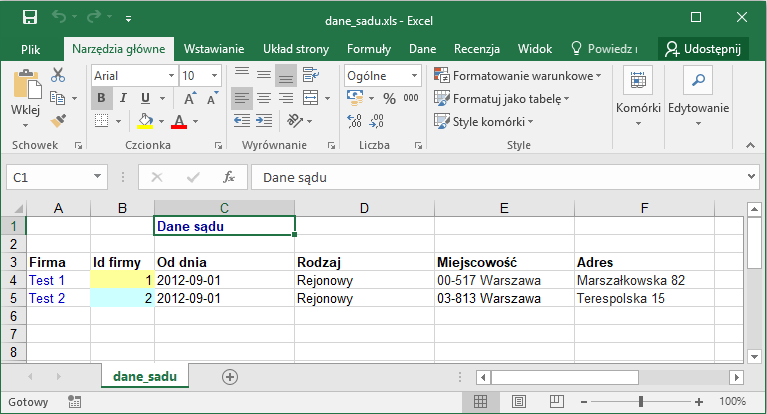
Definicja importu powinna wyglądać następująco:
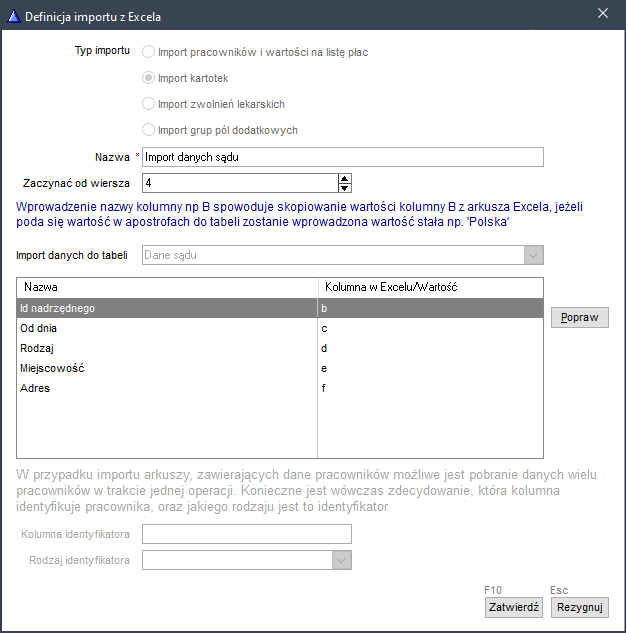 :::
:::
::: note Przykład 2
Przejdź do widoku Kartoteki | Kartoteki osobowe, wybierz kartotekę konkretnego pracownika i kliknij opcję Inne dane. Wybierz z listy pozycję Dane powiększające wynagrodz. | Godziny nadliczbowe i nocne. W oknie zarządzania kartoteką kliknij ikonę importu.
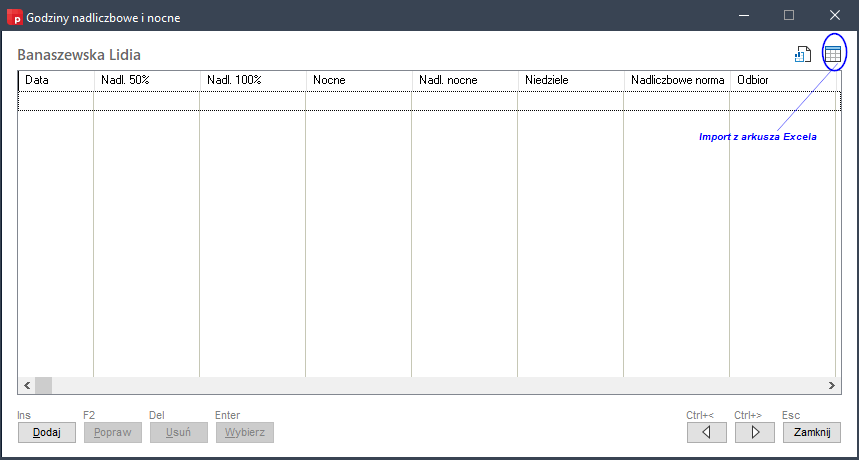
Otworzy się okno definicji importu. Wybierz stworzony uprzednio szablon importu lub utwórz nowy, klikając przycisk Dodaj (klawisz Ins).
Tworząc nowy szablon w sekcji Typ importu zaznacz opcję Import kartotek i określ, od którego wiersza arkusza Excel powinien rozpocząć się import. Następnie przypisz kolejno kolumny z arkusza odpowiednim polom z kartoteki. Dwukrotne kliknięcie na wybranym polu kartoteki w oknie definicji szablonu (lub wybranie opcji Popraw - klawisz F2) umożliwi edycję pola. Zdecyduj, która kolumna w arkuszu identyfikuje pracownika i jakiego rodzaju jest to identyfikator. Możliwości są trzy:
- Identyfikator systemowy,
- Nr ewidencyjny,
- PESEL.
Arkusz zawiera wykaz godzin nadliczbowych i nocnych kilku pracowników. Pracownicy identyfikowani są poprzez numer ewidencyjny (kolumna B).
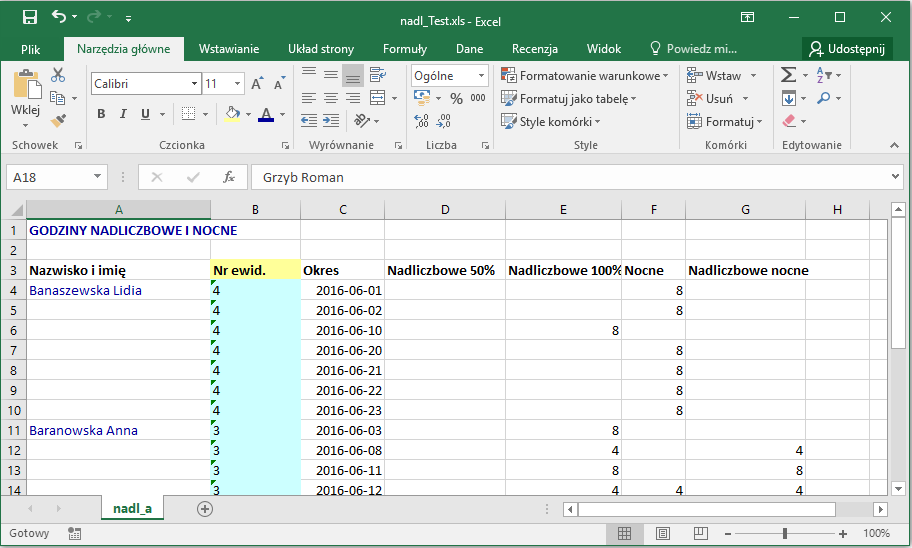
Definicja importu powinna wyglądać następująco:
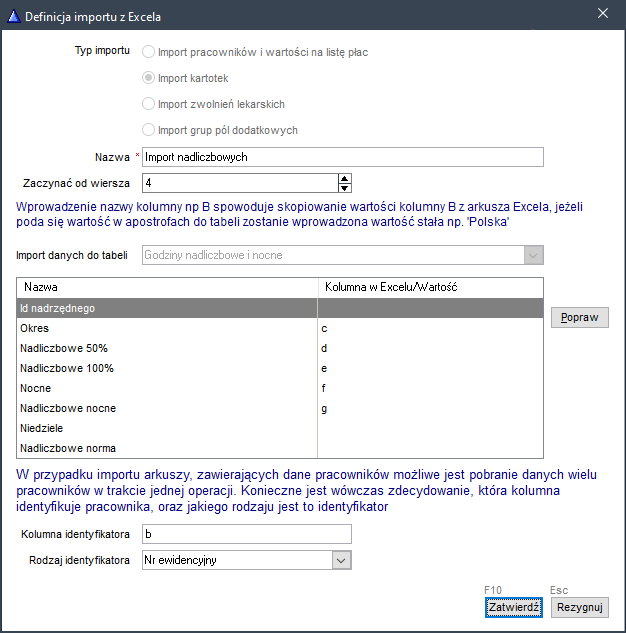 :::
:::